Adobe Substance 3D Painter v7.4.3作为一款专为3D纹理绘制而设计的软件,其功能之强大、操作之便捷,让人印象深刻。
首先,它拥有海量的材质库,这些预设材质能够模拟真实世界中的各种物质质感,无论是金属、石材还是皮革,都能轻松呈现。设计师可以通过简单的拖放操作,将材质应用到3D模型上,大大提高了工作效率。
其次,Substance 3D Painter的笔刷工具也非常出色。软件提供了多种不同类型的笔刷,可以模拟手绘效果,也可以进行精细的纹理绘制。设计师可以根据自己的需求,调整笔刷的参数,实现个性化的创作。
此外,该软件还具备强大的混合和遮罩功能,使得设计师能够在3D模型上实现复杂的纹理叠加和细节处理。同时,它还支持多图层编辑,让设计师能够像处理平面图像一样,轻松管理3D模型的纹理。
安装之前建议更改一下软件的安装目录,解压文件后,打开“products”文件夹,用记事本打开里面的”driver“文件。
![图片[1]-Adobe Substance 3D Painter v7.4.3下载与安装教程#A328-FunShare·趣享](https://tc.oovc.cc/2024/03/1-41.png)
在里面输入你需要将软件安装的目录,默认是安装在系统盘(C盘)
![图片[2]-Adobe Substance 3D Painter v7.4.3下载与安装教程#A328-FunShare·趣享](https://tc.oovc.cc/2024/03/2-40.png)
譬如我改成了电脑的”E/AZ/PT7.4.3“文件中,注意插件安装文件夹不要带有中文
![图片[3]-Adobe Substance 3D Painter v7.4.3下载与安装教程#A328-FunShare·趣享](https://tc.oovc.cc/2024/03/3-38.png)
下载解压文件,双击文件内的”Set-up“运行程序
![图片[4]-Adobe Substance 3D Painter v7.4.3下载与安装教程#A328-FunShare·趣享](https://tc.oovc.cc/2024/03/4-38.png)
然后这里将安装位置改为你设置的目录,点击”继续“
![图片[5]-Adobe Substance 3D Painter v7.4.3下载与安装教程#A328-FunShare·趣享](https://tc.oovc.cc/2024/03/5-37.png)
软件正在安装中,耐心等待即可
![图片[6]-Adobe Substance 3D Painter v7.4.3下载与安装教程#A328-FunShare·趣享](https://tc.oovc.cc/2024/03/6-33.png)
安装完成,点击”关闭“
![图片[7]-Adobe Substance 3D Painter v7.4.3下载与安装教程#A328-FunShare·趣享](https://tc.oovc.cc/2024/03/7-32.png)
然后展开Windows系统的开始菜单,右击软件图标,点击“打开文件位置”打开软件所在位置
![图片[8]-Adobe Substance 3D Painter v7.4.3下载与安装教程#A328-FunShare·趣享](https://tc.oovc.cc/2024/03/8-31.png)
然后鼠标右击软件,点击”打开软件所在的位置”
![图片[9]-Adobe Substance 3D Painter v7.4.3下载与安装教程#A328-FunShare·趣享](https://tc.oovc.cc/2024/03/9-31.png)
将解压文件中的替换补丁复制到软件根目录
![图片[10]-Adobe Substance 3D Painter v7.4.3下载与安装教程#A328-FunShare·趣享](https://tc.oovc.cc/2024/03/10-28.png)
打开软件既是永久激活版
![图片[11]-Adobe Substance 3D Painter v7.4.3下载与安装教程#A328-FunShare·趣享](https://tc.oovc.cc/2024/03/11-21.png)
本站收集的资源仅供内部学习研究软件设计思想和原理使用,学习研究后请自觉删除,请勿传播,因未及时删除所造成的任何后果责任自负。
如果用于其他用途,请购买正版支持开发者,谢谢!若您认为「趣享·FunShare」发布的内容若侵犯到您的权益,请联系我们邮箱:quxiangm@qq.com 进行删除处理。
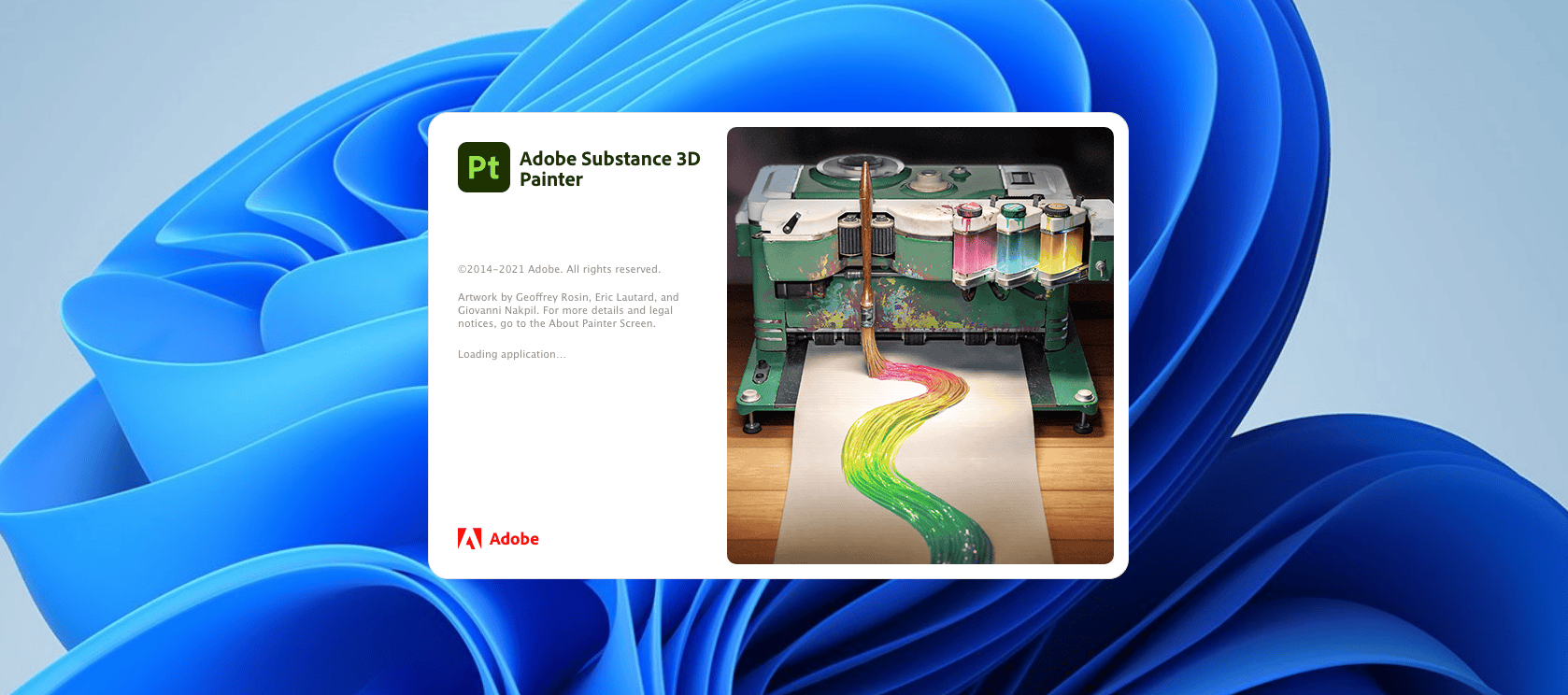
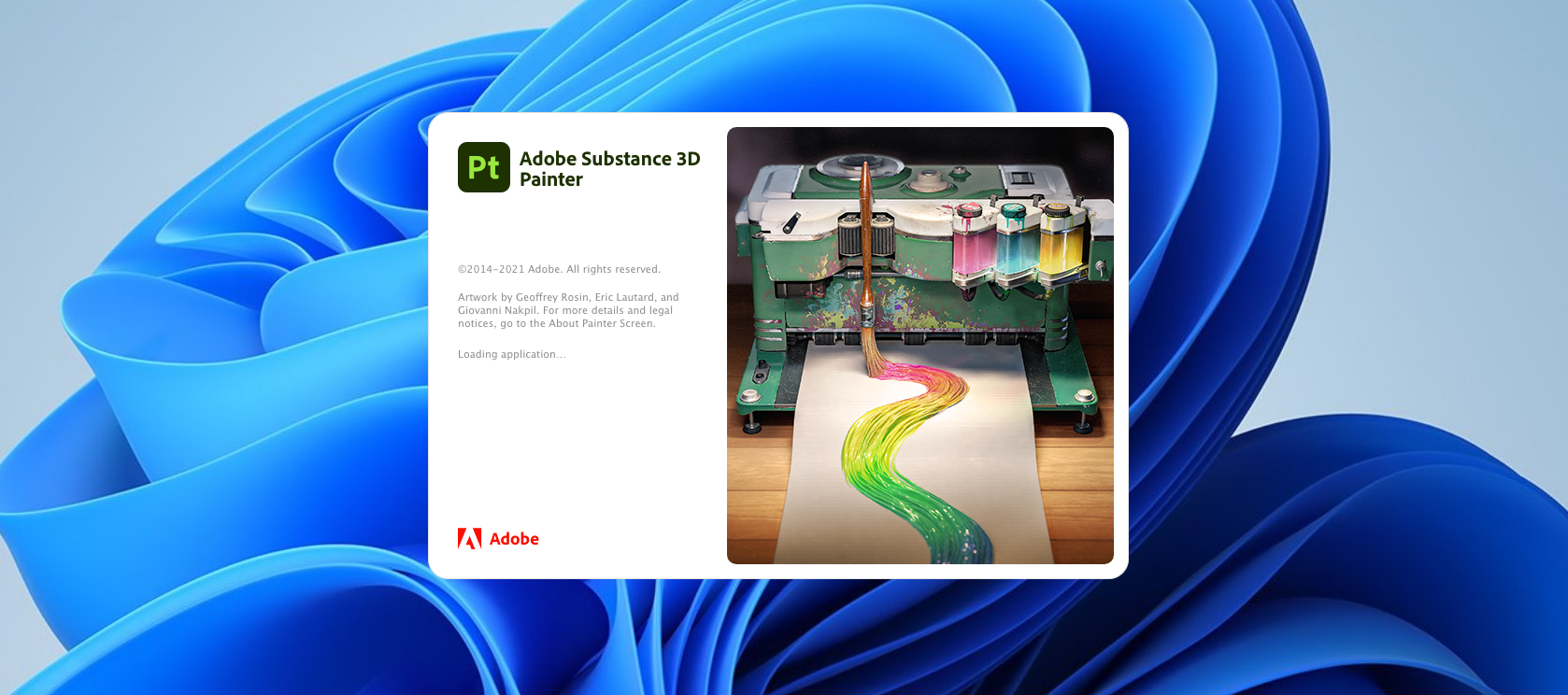




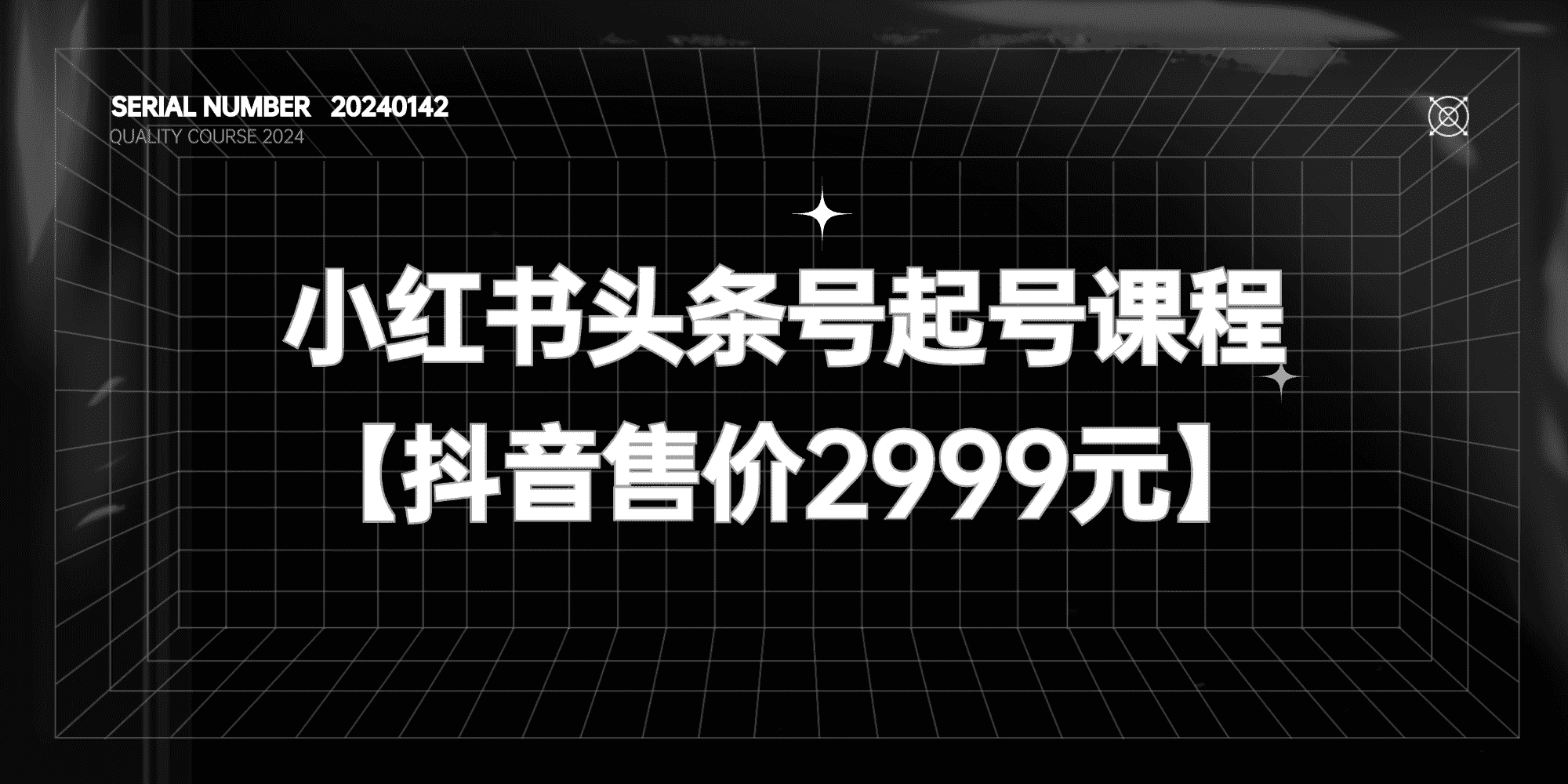
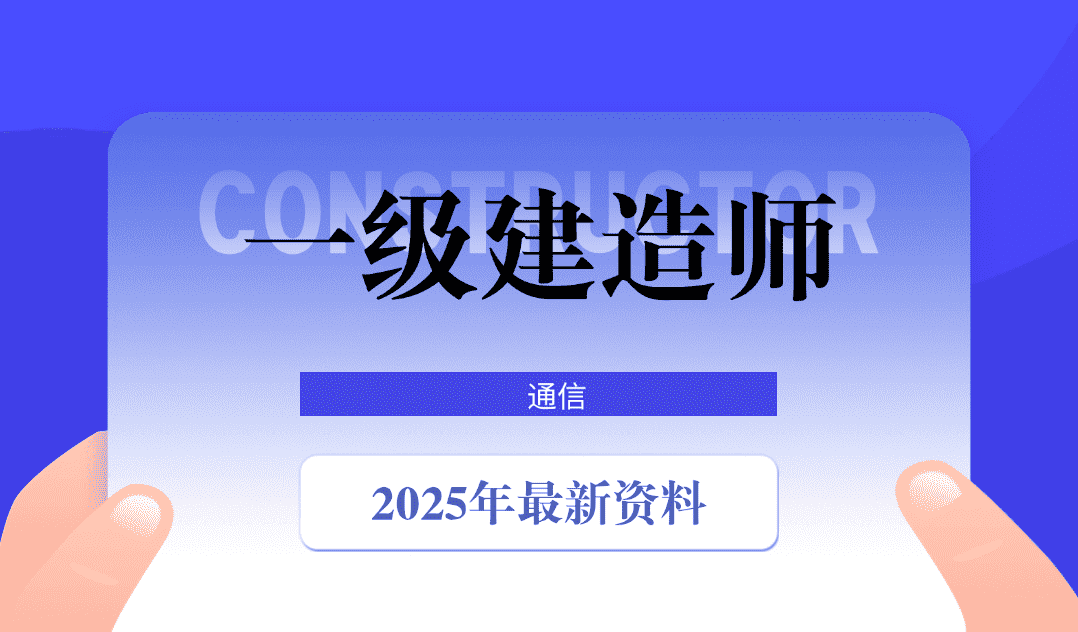
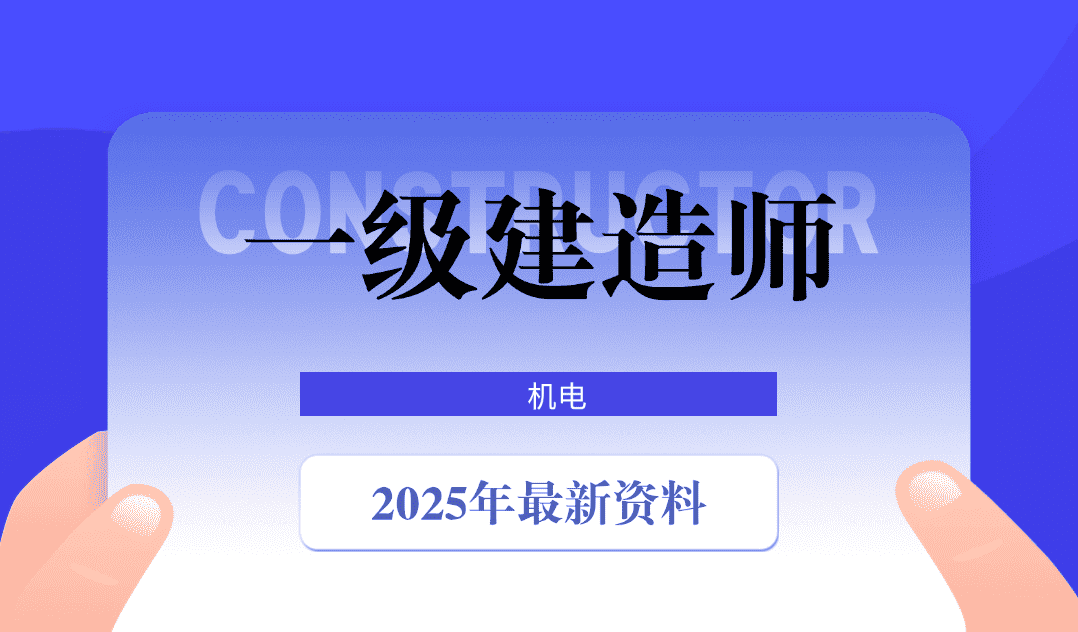
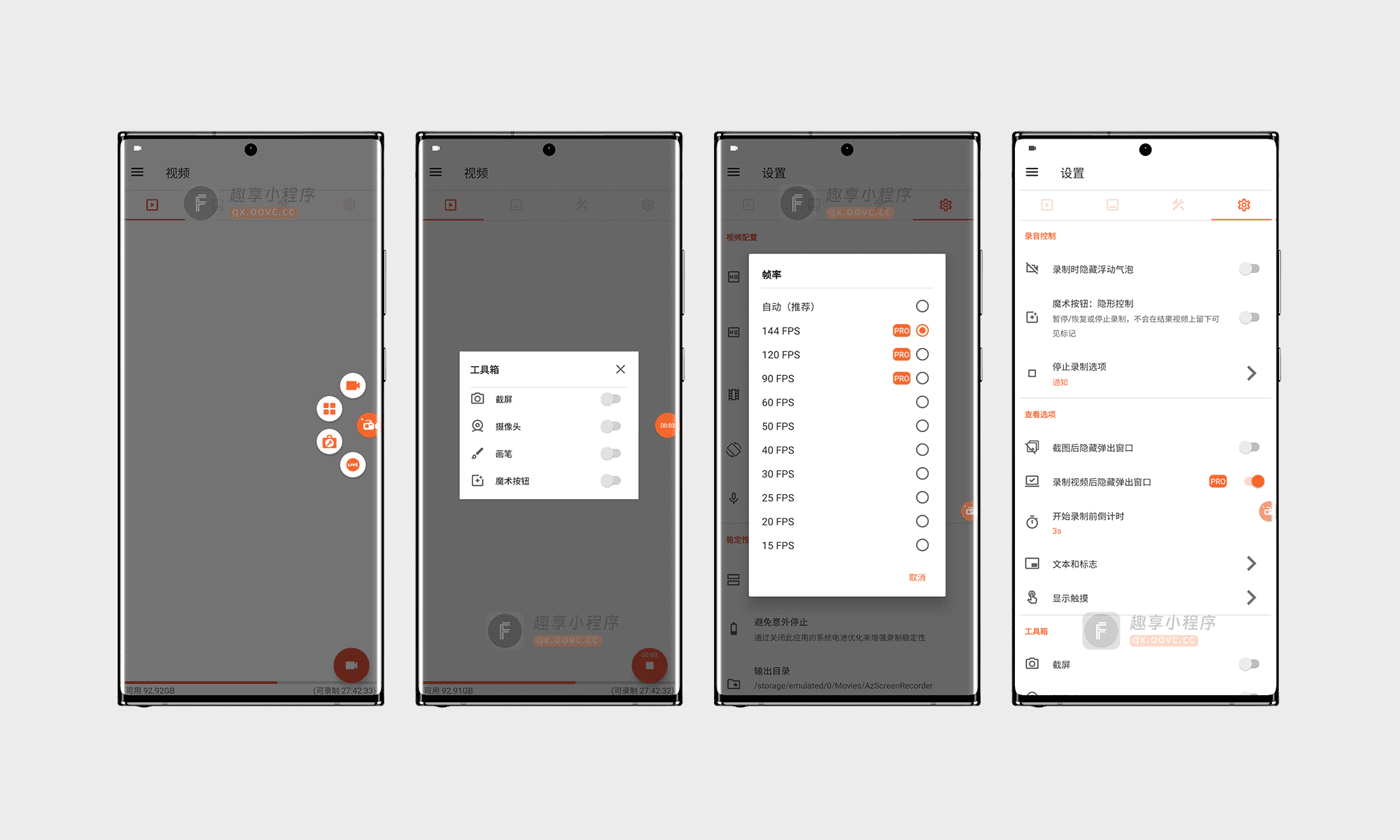
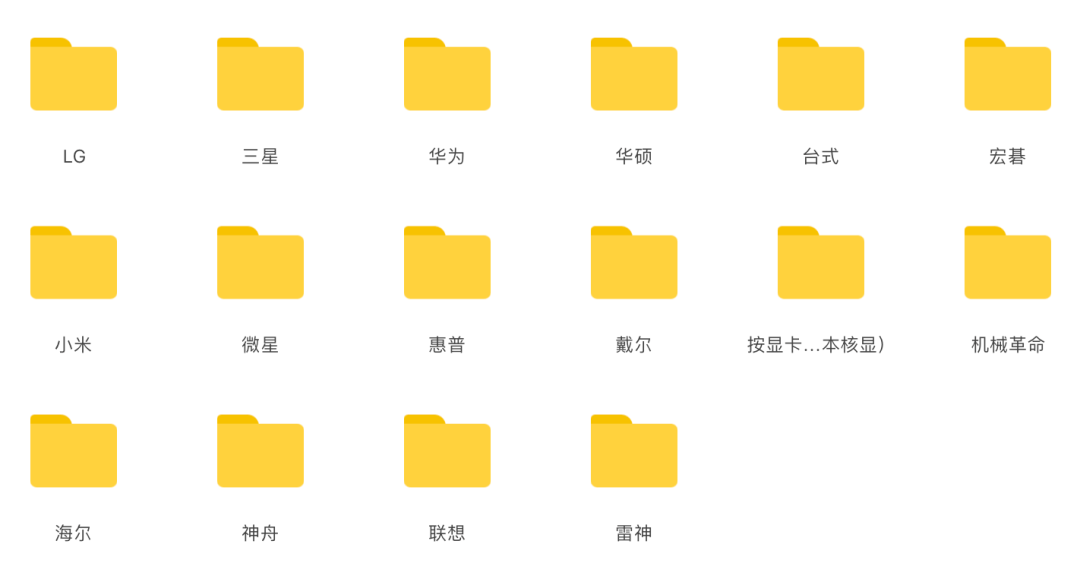
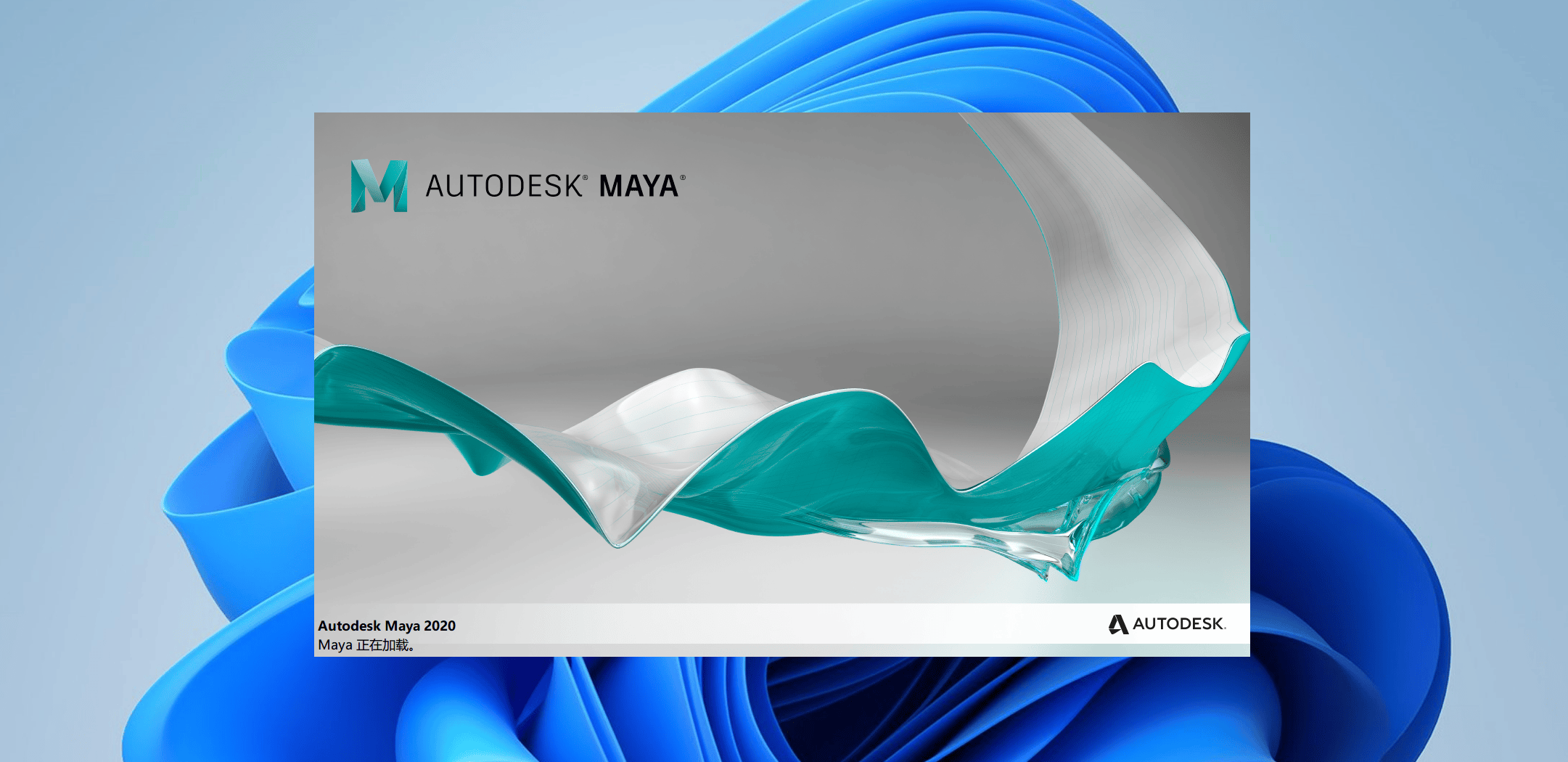
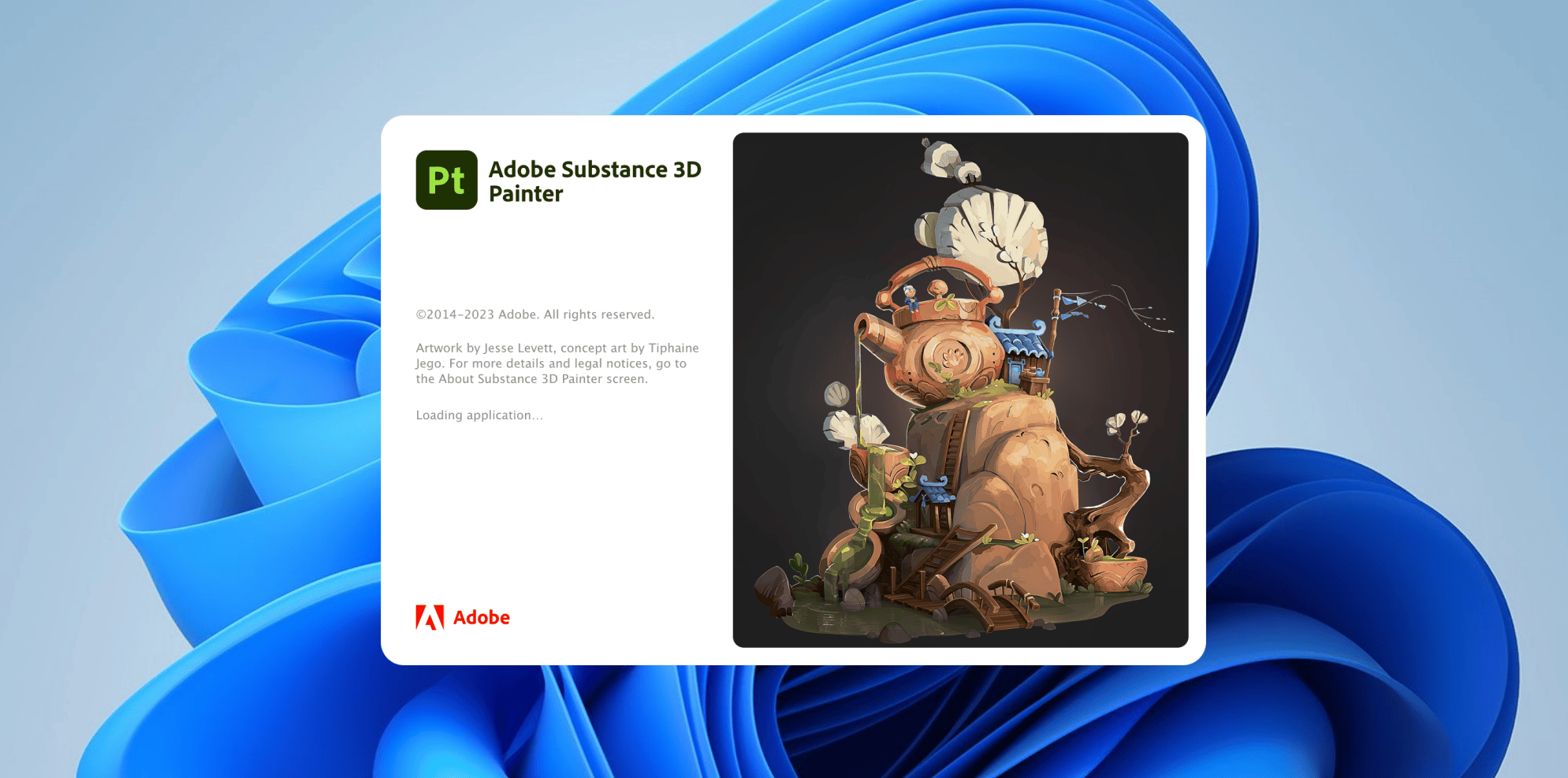
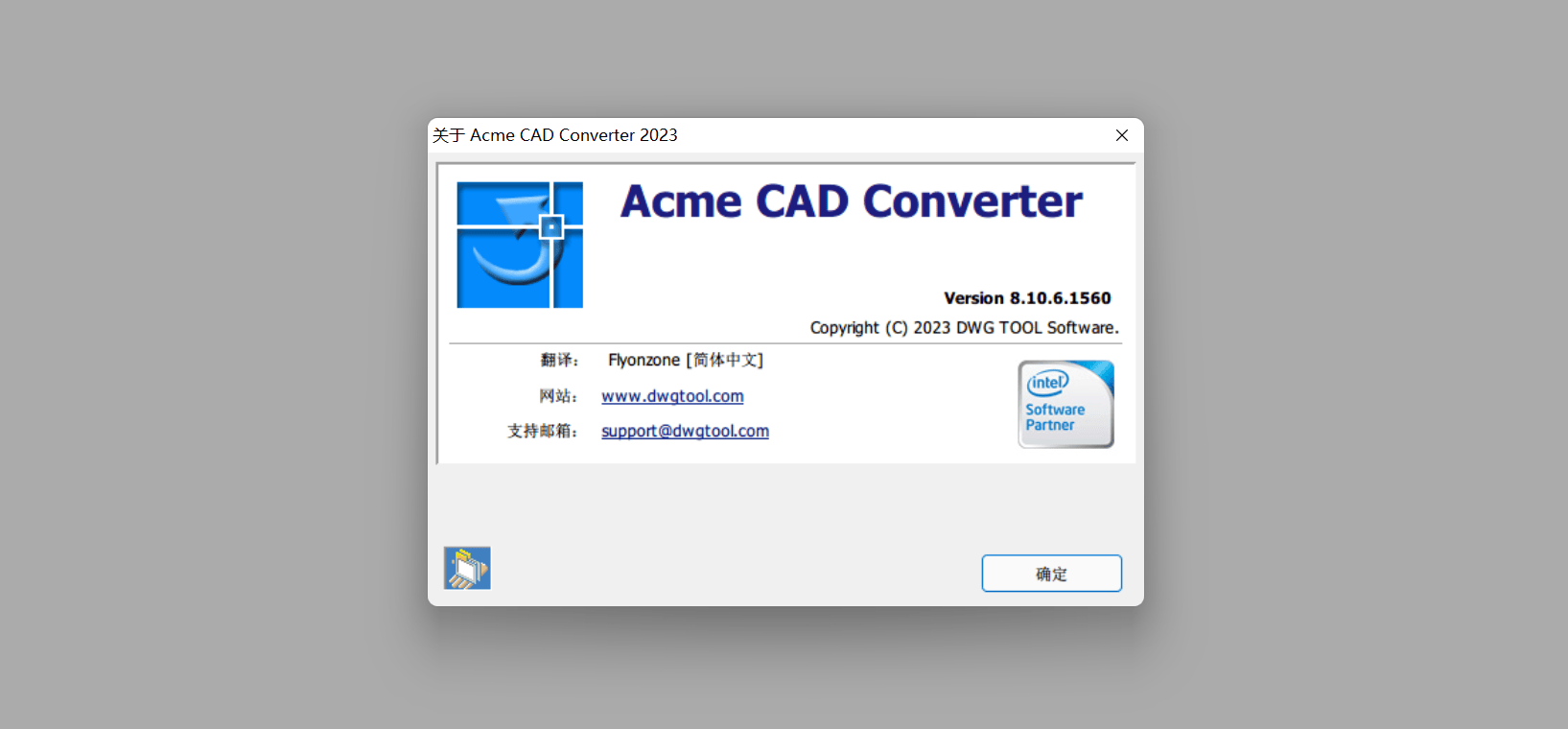
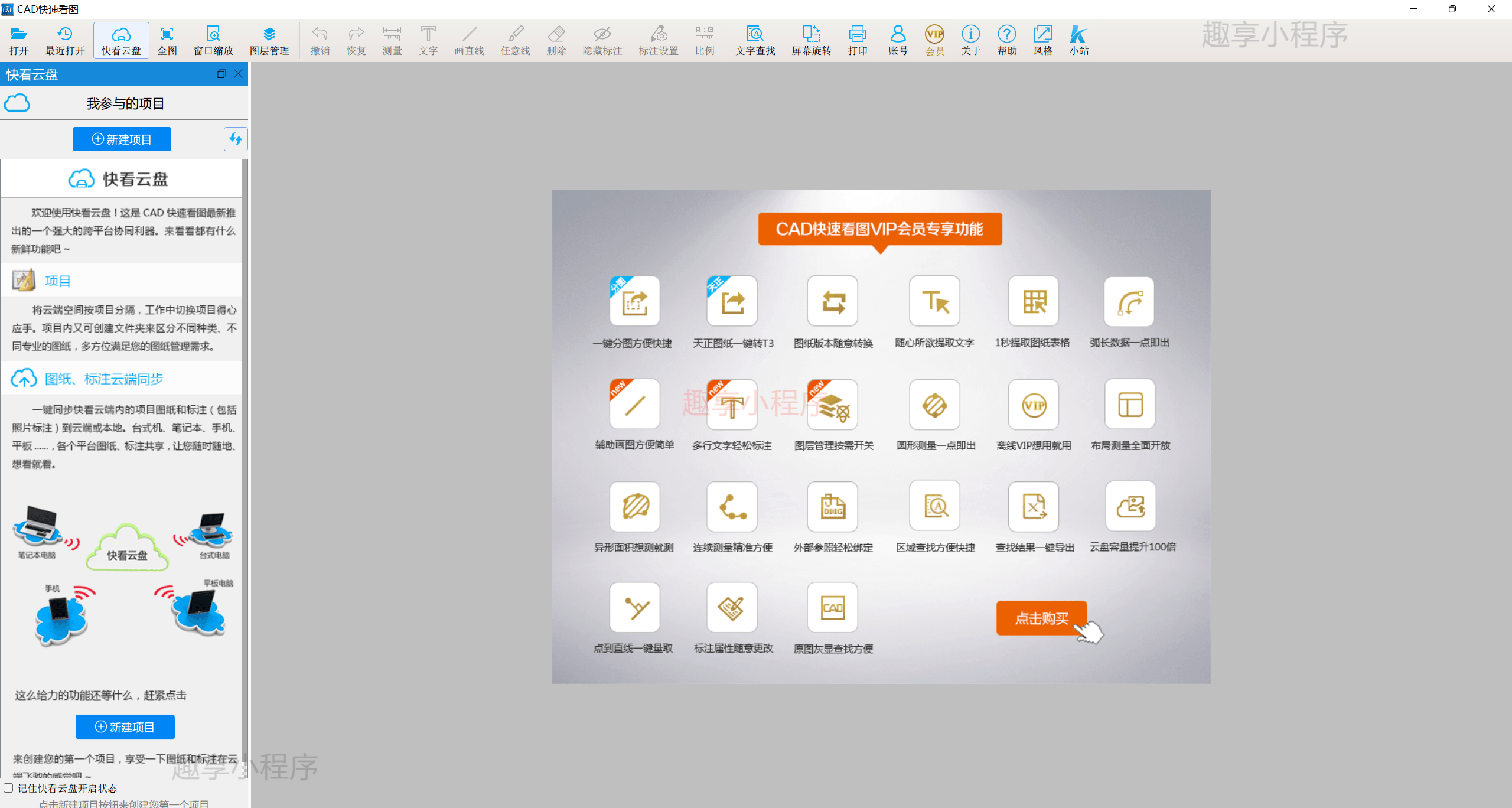
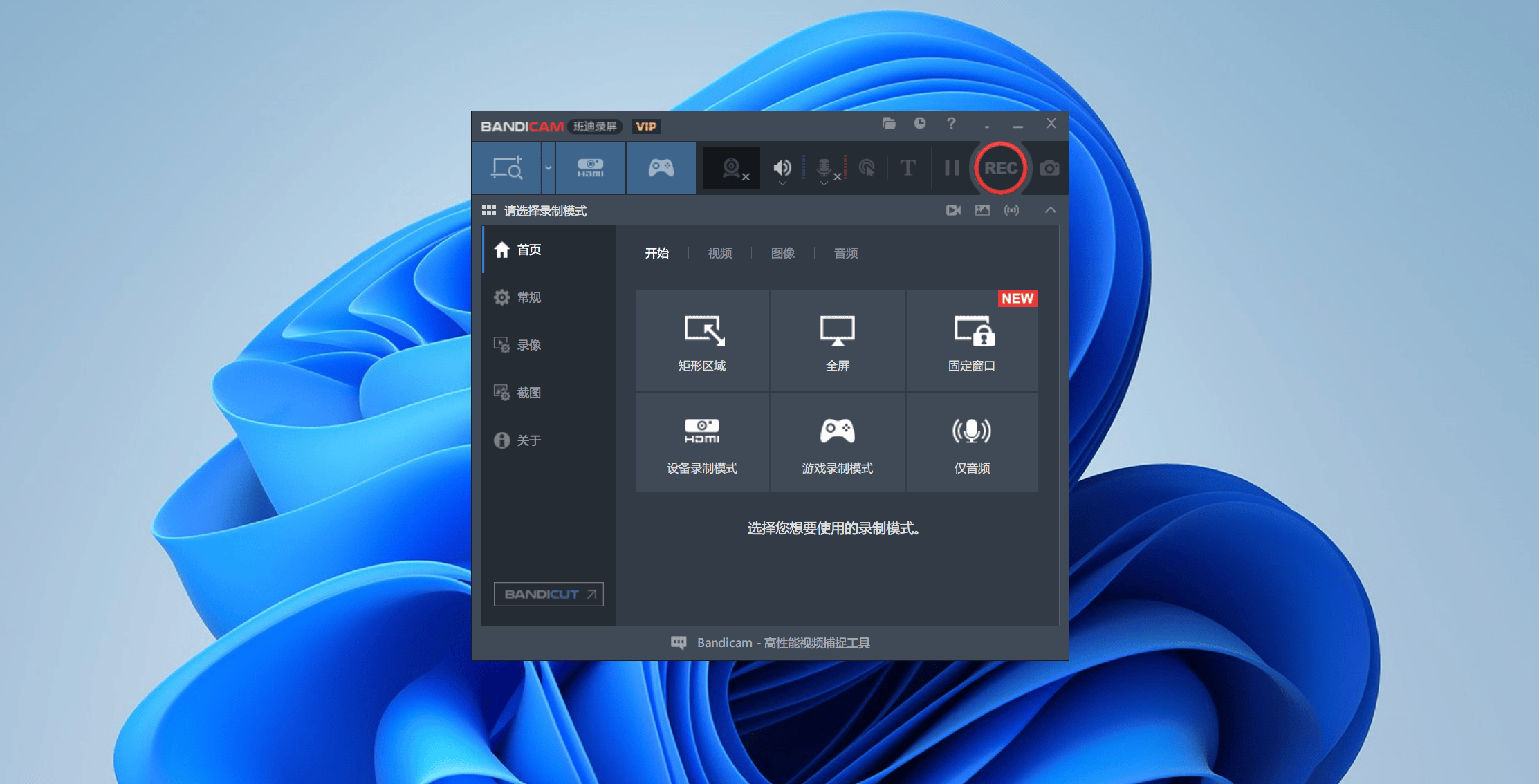
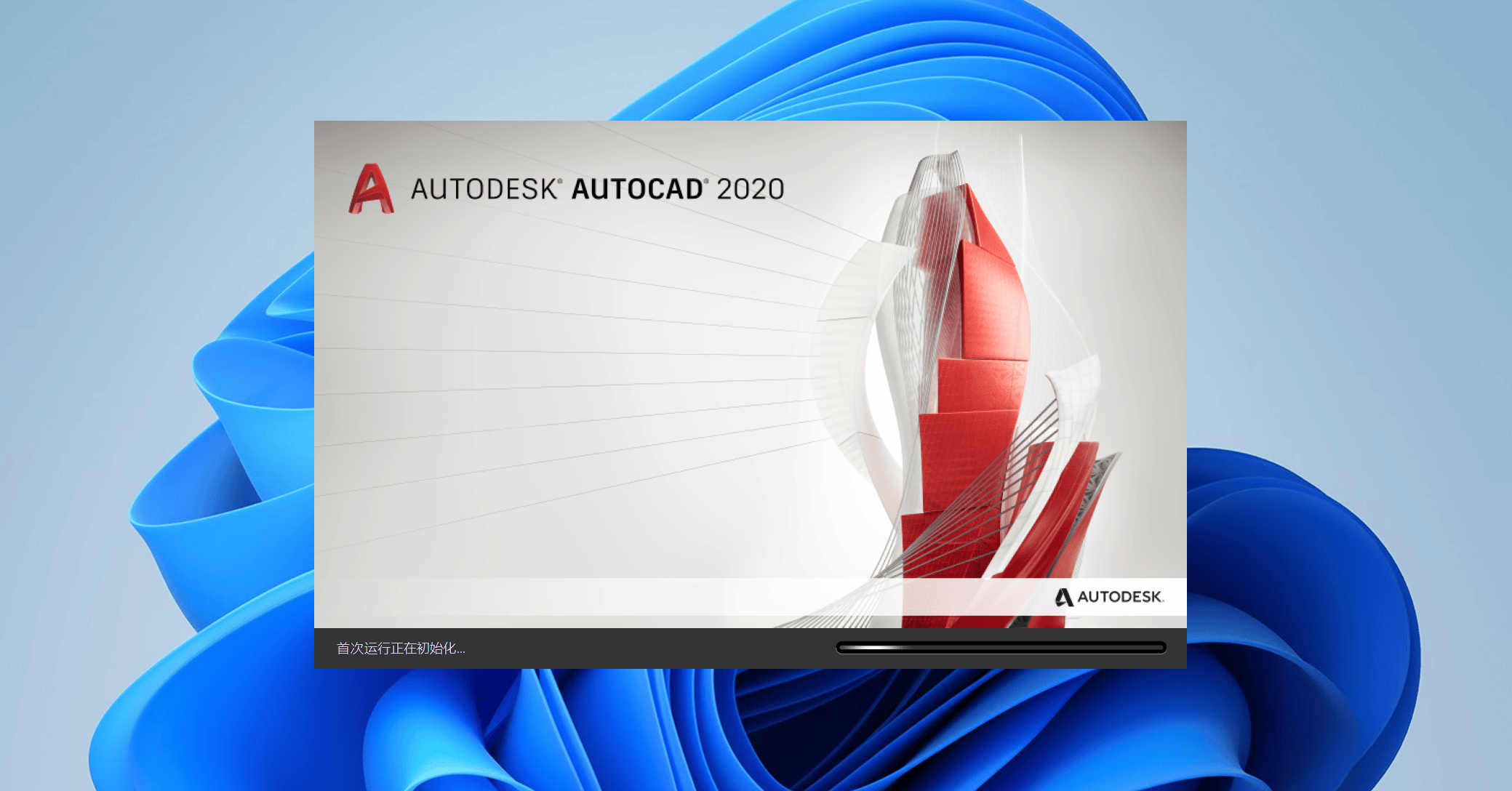
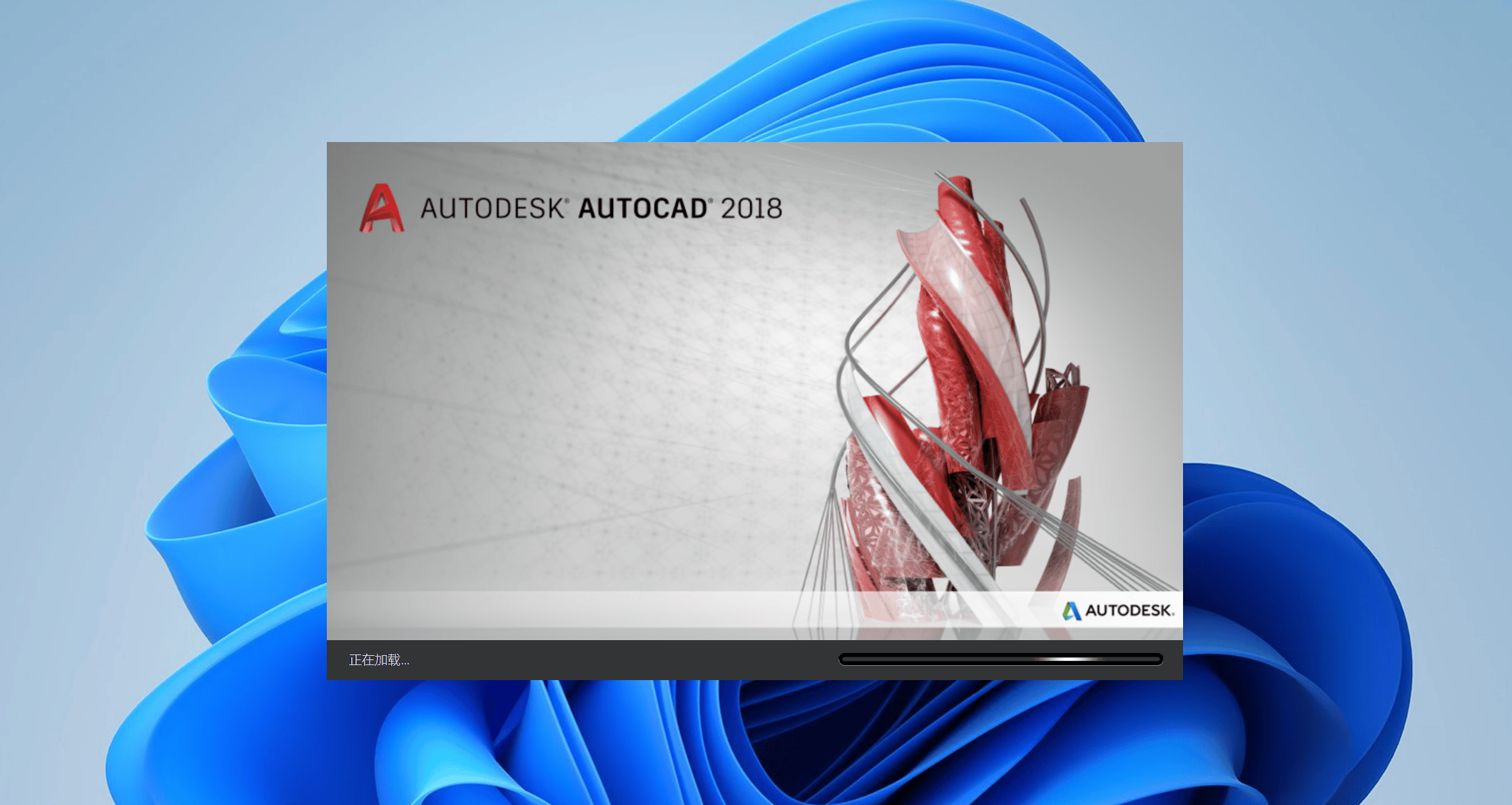
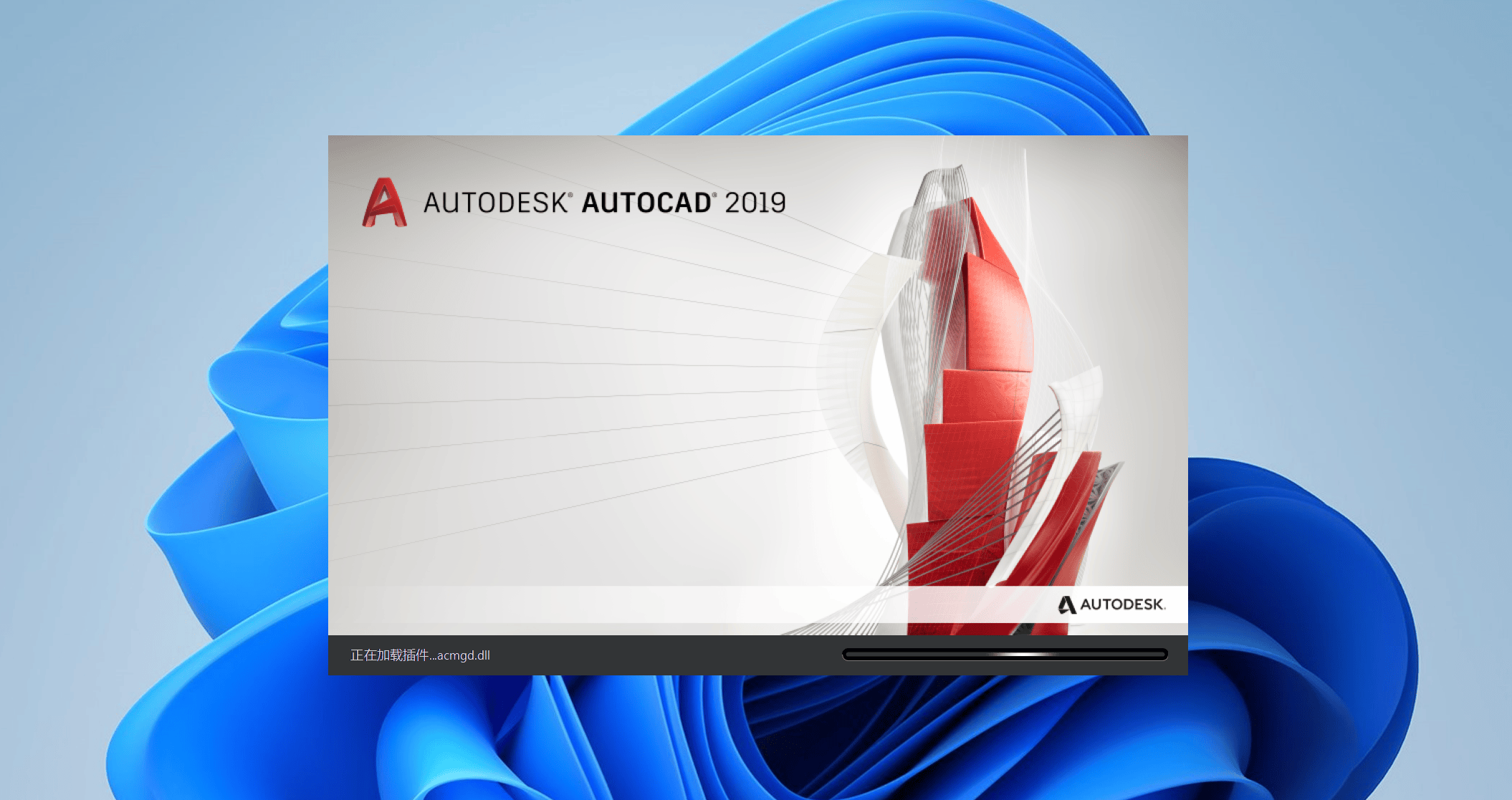


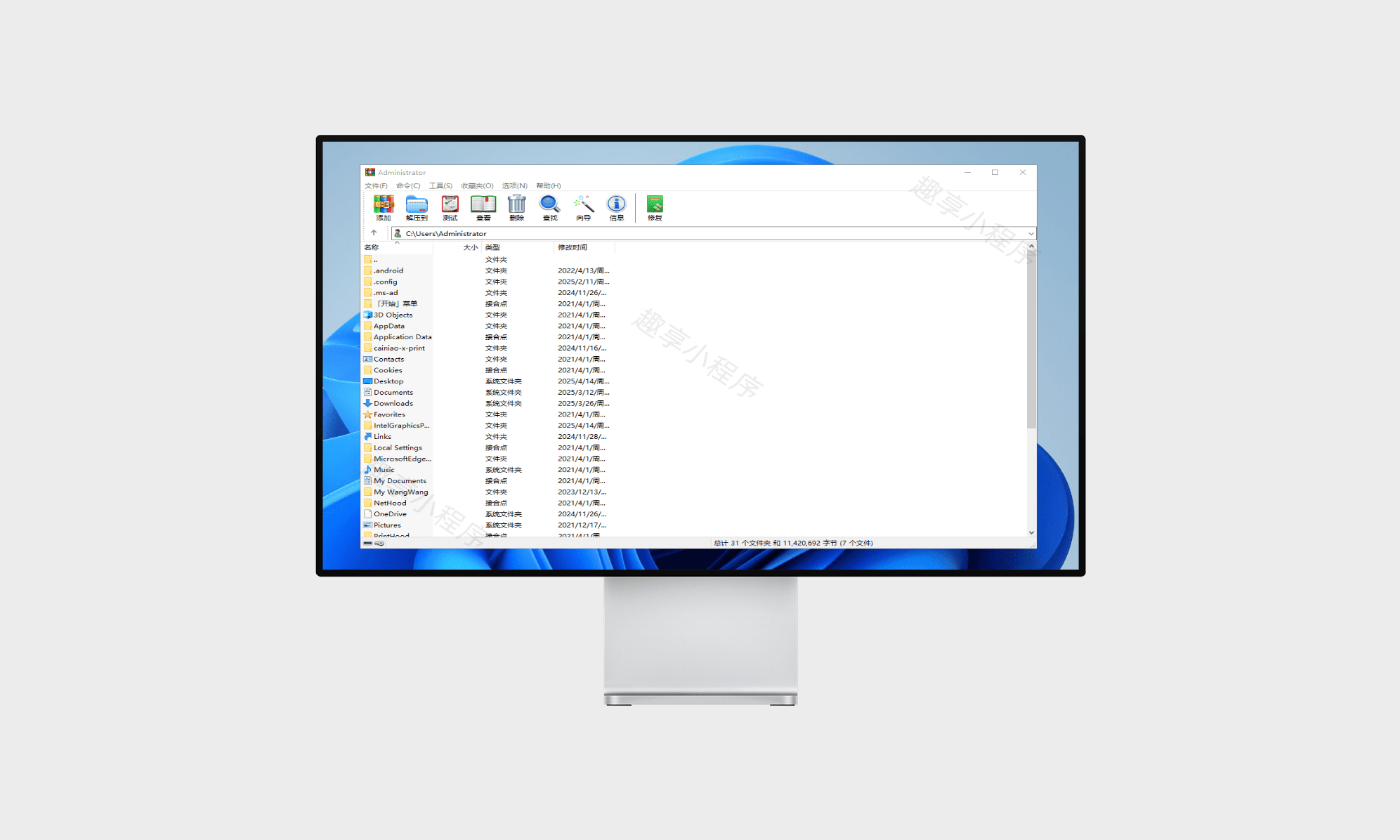


- 最新
- 最热
只看作者